Tin công nghệ
4 cách xóa ảnh trùng lặp trên iPhone!
Một trong những phần tuyệt vời nhất khi sở hữu iPhone là camera tuyệt vời. Tuy nhiên, việc chụp được một bức ảnh đẹp ngay từ lần đầu tiên gần như là điều không thể, nhiều người trong chúng ta nhấn nút chụp cả chục lần để có được bức ảnh hoàn hảo. Nhưng ai nhớ đến việc xóa đi những bức ảnh trùng lặp? Thường thì chúng ta để việc này cho đến khi iPhone hết dung lượng lưu trữ.
Và bạn đang nghĩ đến việc giải quyết công việc khó khăn này theo cách thủ công, đặc biệt khi có hàng ngàn tấm ảnh trong thư viện của mình. Đừng lo, chúng tôi có một vài mẹo để giúp bạn! Trong bài viết này, chúng tôi chia sẻ những cách nhanh chóng để dọn dẹp thư viện ảnh của bạn bằng cả các công cụ iOS tích hợp và ứng dụng của bên thứ ba.
Cách tìm ảnh trùng lặp trong iOS 16/17/18
iOS 16/17/18, có một tính năng mới gọi là Phát hiện trùng lặp. Ứng dụng Ảnh sẽ tự động phát hiện ảnh và video trùng trong thư viện. Nó sẽ sắp xếp tất cả các ảnh trùng vào một album gọi là Ảnh trùng lặp để kiểm tra. Bạn có thể gộp hoặc xóa ảnh trùng để dọn dẹp thư viện của mình cũng như giải phóng dung lượng lưu trữ.
Để phát hiện ảnh trùng, hãy sử dụng album Ảnh trùng lặp trong ứng dụng Ảnh, ứng dụng này tự động xác định các ảnh giống nhau và gộp chúng lại với nhau.
Bạn cũng có thể tìm kiếm ảnh trùng bằng cách sử dụng tính năng Tìm kiếm trong Ảnh
1. Cách xóa ảnh trùng lặp trong iOS 16/17/18
Khi vào album Ảnh trùng lặp, bạn sẽ thấy ảnh trùng theo thứ tự thời gian, với nút Hợp nhất bên cạnh mỗi nhóm. Bạn có thể nhấn Hợp nhất để gộp các ảnh trùng thành một ảnh.
1.1. Tạo bản sao lưu trước khi xóa ảnh trùng lặp
Các ảnh đã xóa sẽ được chuyển đến album Đã xóa gần đây trong trường hợp bạn cần chúng một ngày nào đó. Tuy nhiên, các ảnh đã xóa sẽ biến mất vĩnh viễn sau 40 ngày. Nếu muốn giữ những ảnh đó lâu dài, bạn có thể tạo bản sao lưu trước khi xóa.
1.2. Cách xóa ảnh trùng lặp
Vào ứng dụng Ảnh > Nhấn Album > tìm Ảnh trùng lặp trong phần Tiện ích.
Tìm ảnh trùng mà bạn muốn gộp > Nhấn Hợp nhất để xóa ảnh trùng.
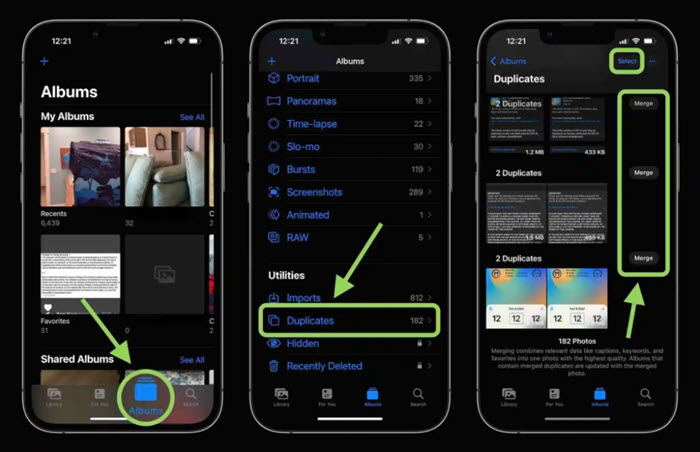
Ngoài ra, có thể nhấn Chọn > chọn ảnh trùng không mong muốn > nhấn biểu tượng Thùng rác để xóa.
Apple cho biết, quá trình hợp nhất sẽ kết hợp dữ liệu chất lượng cao nhất và liên quan từ cả hai bức ảnh, và các bản sao tương tự khác sẽ bị xóa khỏi thiết bị. Ngoài ra, các ảnh đã xóa sẽ được lưu trong album Đã xóa gần đây để có thể phục hồi nếu cần. Bạn có thể vào đó để xóa ảnh ngay lập tức hoặc chờ cho đến khi iPhone tự động xóa sau 40 ngày.
2. Cách xóa thủ công ảnh trùng lặp trên iPhone
Bạn cũng có thể sử dụng Ảnh trùng lặp để xóa ảnh trùng dễ dàng. Bằng cách:
- Mở ứng dụng Ảnh trên iPhone > cuộn xuống để tìm Ảnh trùng lặp trong Tiện ích
- Nhấn Chọn. (Bạn cũng có thể nhấn > Chọn tất cả nếu muốn hợp nhất các bức ảnh)
- Kiểm tra các ảnh trùng > nhấn Hợp nhất để gom các ảnh trùng
- Bạn sẽ được yêu cầu nhấn lại vào Hợp nhất để xác nhận.
Ảnh đã xóa sẽ được chuyển đến album Đã xóa gần đây, do đó bạn vẫn có thể khôi phục chúng nếu cần.
3. Cách xóa ảnh trùng lặp trên iPhone bằng công cụ Tìm kiếm
Có thể xóa thủ công ảnh trùng lặp là sử dụng công cụ Tìm kiếm trong ứng dụng Ảnh. Bạn có thể tìm kiếm người, địa điểm hoặc thậm chí theo chế độ chụp, như chế độ Chân dung. Nếu có bất kỳ ảnh trùng nào, bạn sẽ nhanh chóng phát hiện ra chúng khi cuộn qua kết quả.
- Trong ứng dụng Ảnh, nhấn Tìm kiếm ở góc dưới bên phải
- Nhập tên hoặc địa điểm vào thanh Tm kiếm (có thể nhấn Xem tất cả để xem qua kết quả hoặc ứng dụng Ảnh sẽ gộp các ảnh theo khoảnh khắc và danh mục)
- Ở góc trên bên phải, nhấn chọn > chọn tất cả ảnh trùng và xóa chúng.
4. Cách xóa ảnh trùng lặp trên iPhone bằng CleanMy®Phone
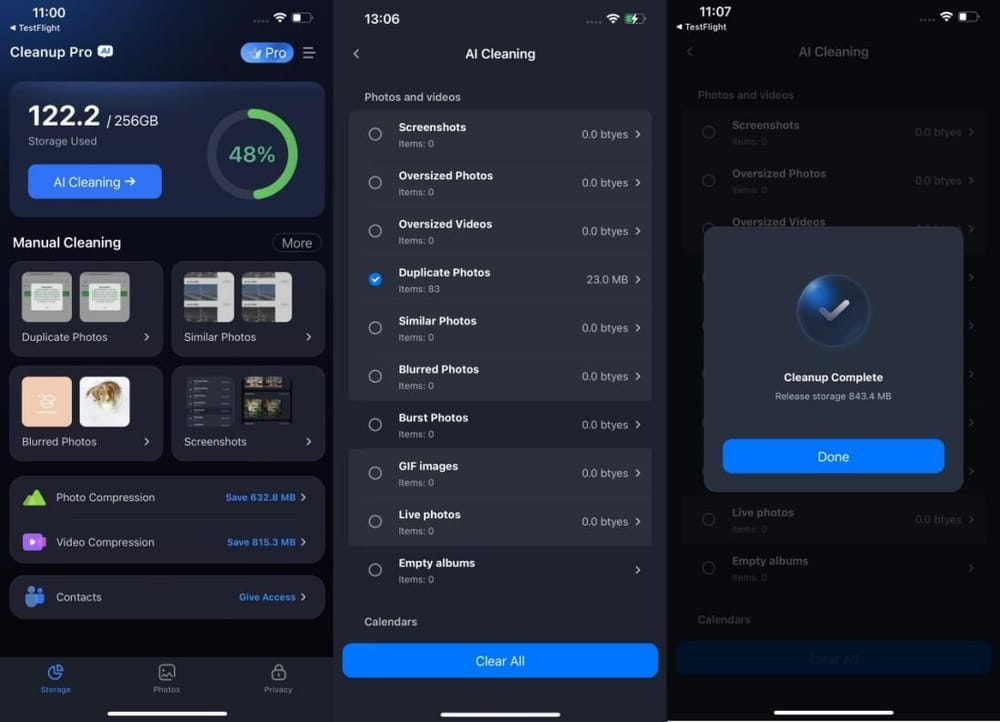
CleanMy®Phone, ứng dụng dọn dẹp iPhone cẩn thận. Công cụ này nhanh chóng quét thư viện ảnh iPhone của bạn và gộp các ảnh thành ảnh trùng hoặc ảnh có giao diện tương tự.
- Tải Ứng dụng CleanMy®Phone từ App Store.
- Mở ứng dụng và nhấn Dọn dẹp > nhấn Quét
- Sau khi quá trình hoàn tất, nhấn Ảnh trùng lặp > chọn ảnh muốn xóa
- Nhấn Làm sạch > Xóa để xác nhận
Thường xuyên xóa các ảnh trùng lặp là một cách hiệu quả để giữ cho dung lượng iPhone của bạn luôn trong trạng thái tốt và đảm bảo thiết bị hoạt động mượt mà. Bằng cách kiểm soát các ảnh trùng, bạn không chỉ giải phóng không gian quý giá mà còn dễ dàng hơn trong việc sắp xếp và truy cập các kỷ niệm yêu thích của mình.
Dù sử dụng công cụ tích hợp sẵn trong iOS hay dựa vào các ứng dụng như CleanMy®Phone, việc biến điều này thành thói quen sẽ giúp ngăn chặn tình trạng lộn xộn và duy trì hiệu suất tốt nhất của điện thoại. Một chút bảo trì thường xuyên sẽ giúp iPhone của bạn hoạt động hiệu quả và thư viện ảnh luôn gọn gàng.





